教你如何用Excel表格将数据批量“四舍五入”
来源:网络收集 点击: 时间:2024-08-08【导读】:
工作中经常需要把大量数据进行“四舍五入”操作,但计算起来非常繁琐,Excel可以帮你解决这个难题,下面就教你如何用Excel表格将数据批量“四舍五入”。工具/原料more电脑Excel、Wps方法/步骤1/5分步阅读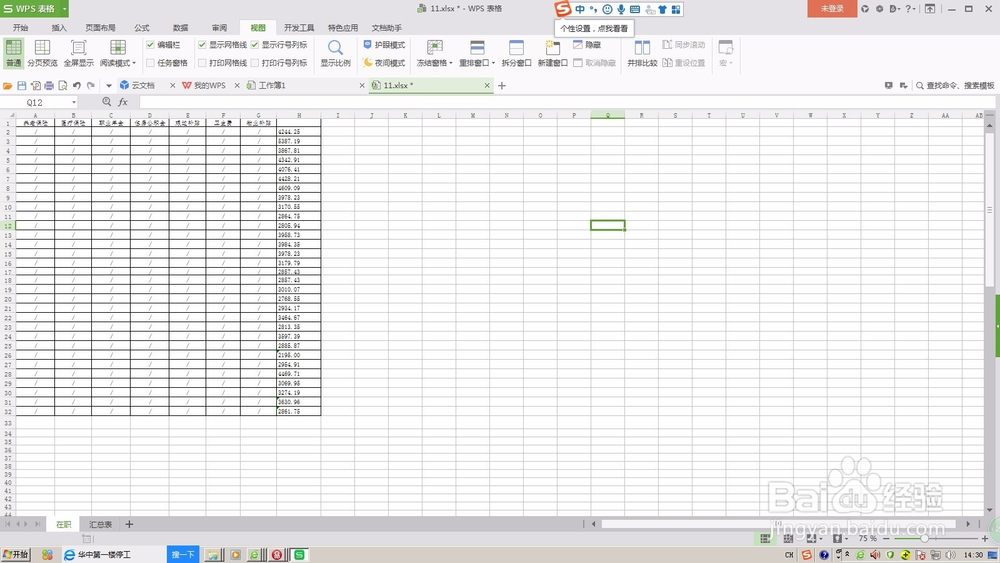 2/5
2/5 3/5
3/5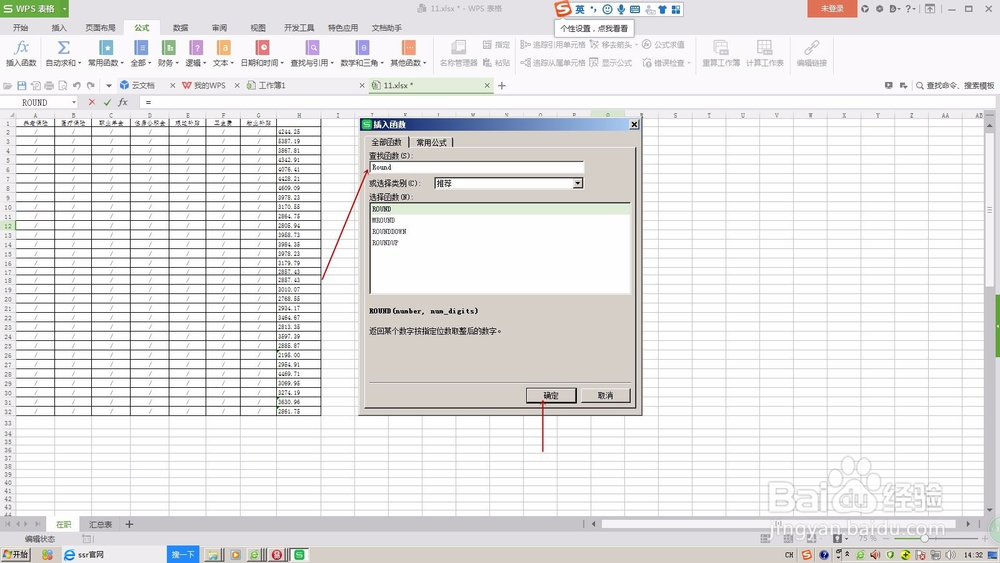 4/5
4/5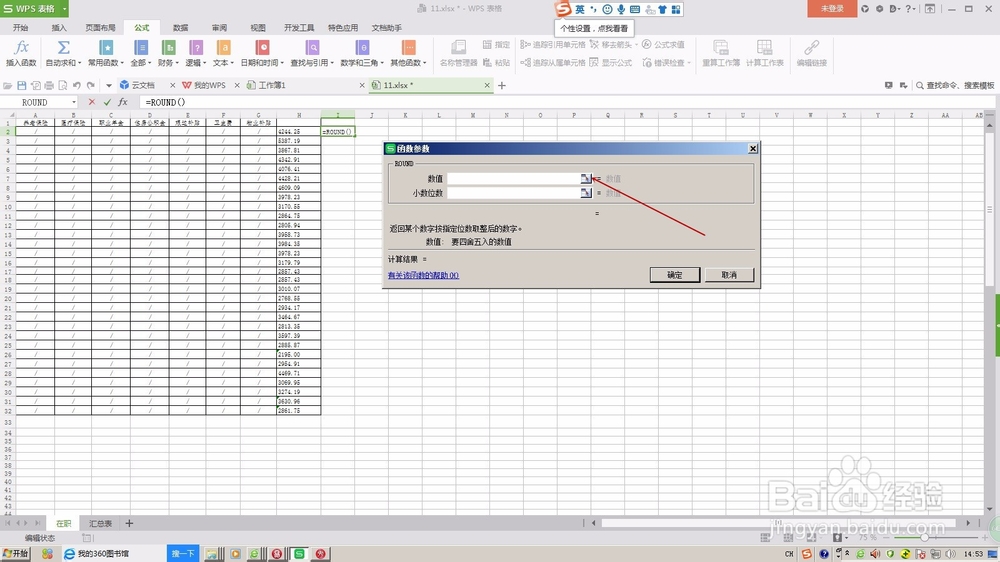
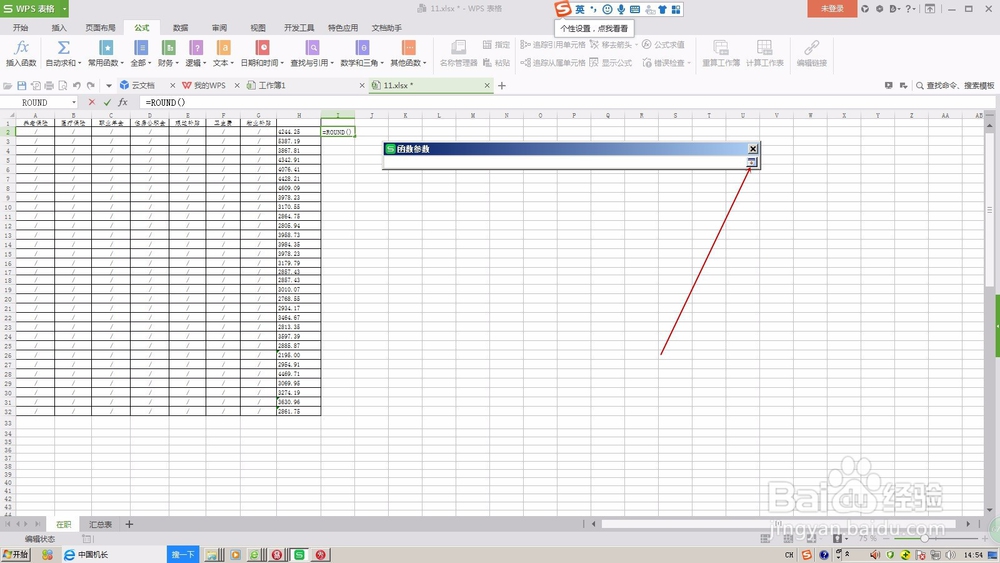
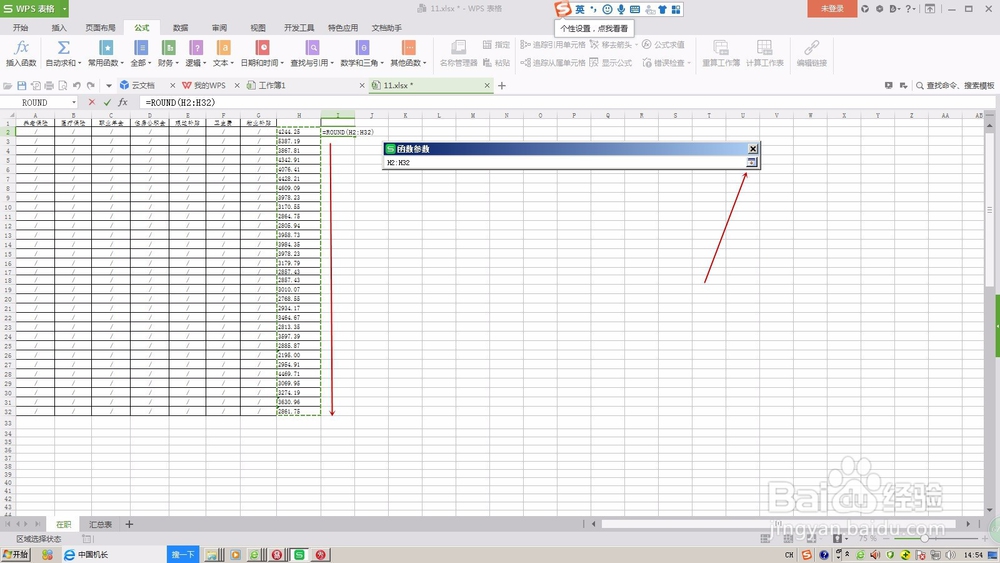 5/5
5/5

 扩展1/3
扩展1/3
如下图数据,数据很多,想要把所有数据四舍五入且保留1位小数,该如何操作呢?
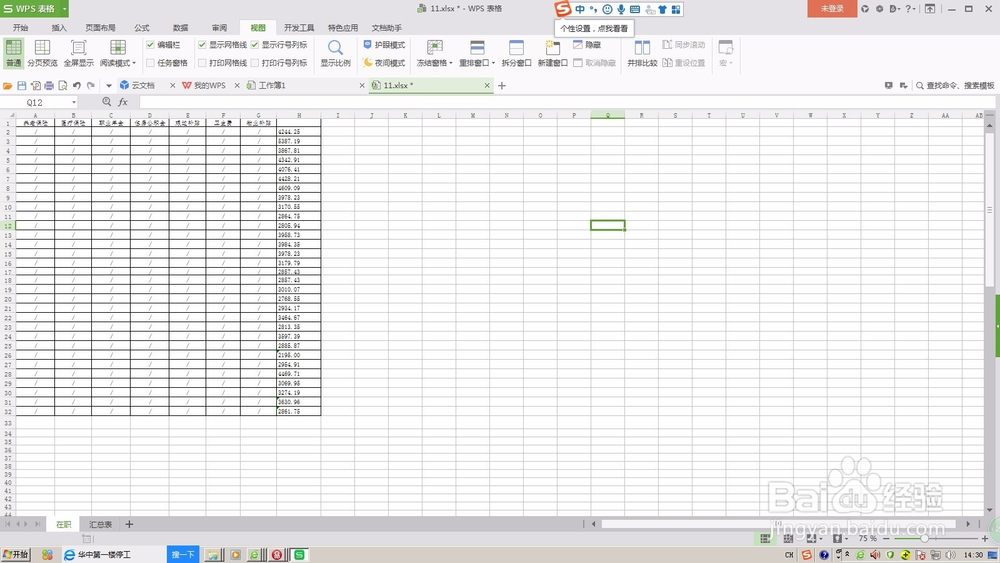 2/5
2/5选中第一个数据后面的单元格,点工具栏“公式”,接着选“插入函数”,出现如图对话框。
 3/5
3/5找到名为“Round”的函数,列表里没有可以到上面搜索,找到以后点击列表里的函数名称,点击确定。
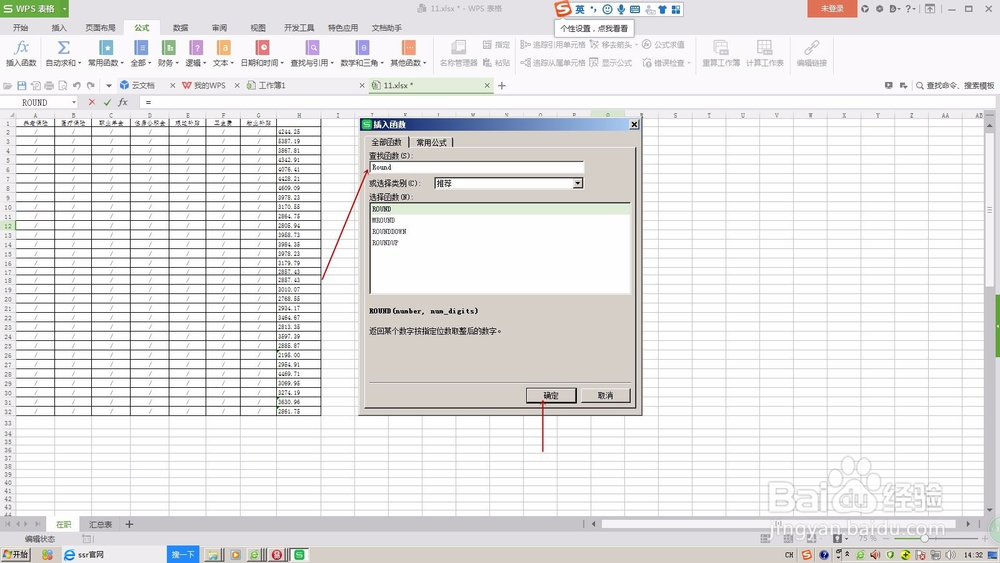 4/5
4/5弹出对话框,点击“数据”后面的方形按钮,选择要编辑的数据,选择完毕后窄条对话里出现了数据的代码,再点击对话框后面的方形按钮。
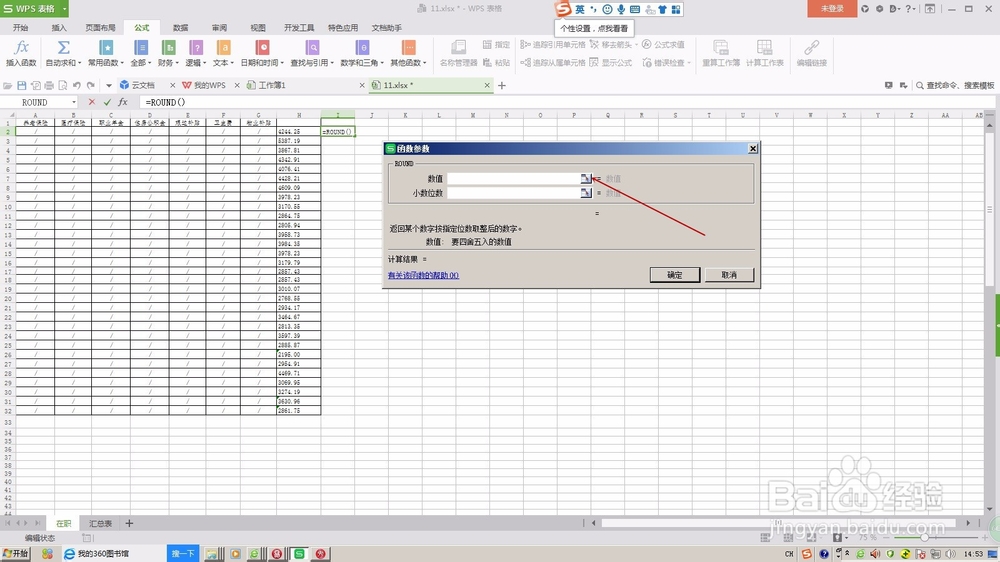
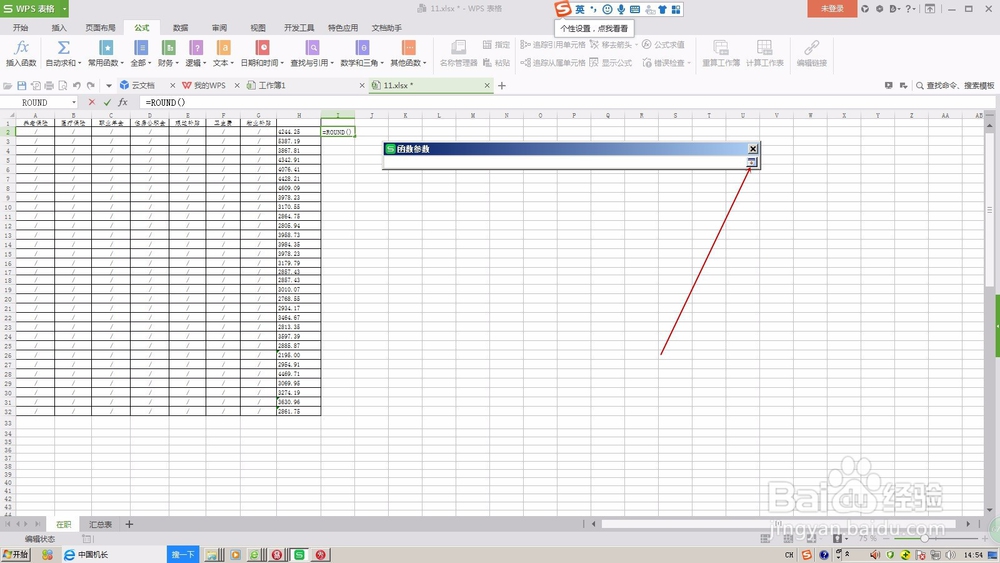
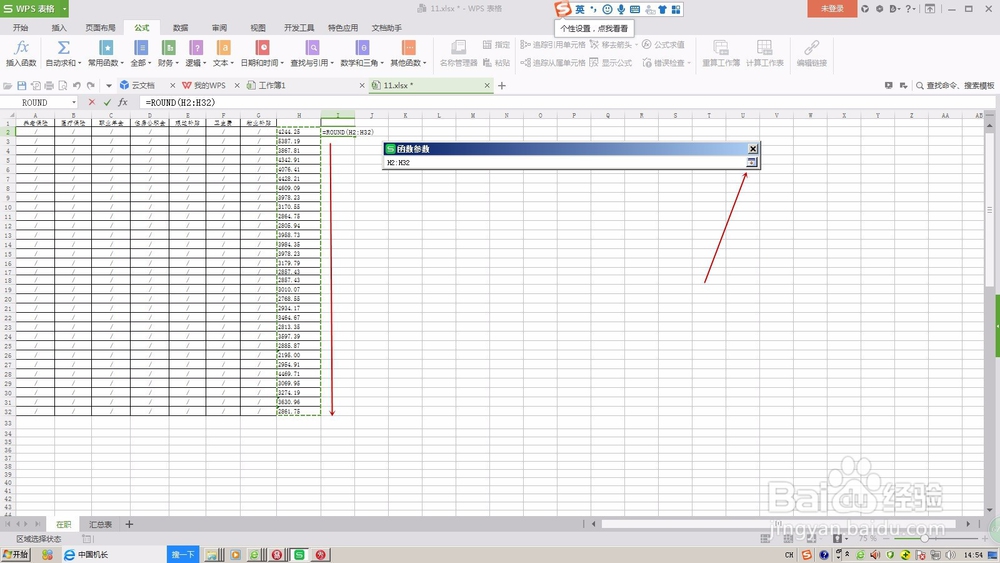 5/5
5/5弹出对话框后,在“小数位数”里输入1,代表保留1位小数。点击确定,第一个数据后面的单元格就出现了四舍五入且保留1位小数的数据。选中这个数据右下角,鼠标变成黑色十字,按住鼠标向下拉到最后一行,所有的数据都被编辑成功了。


 扩展1/3
扩展1/3如果“小数位数”填“2”,最终数据保留两位小数并四舍五入。
2/3如果“小数位数”填“0”,最终数据为整数并四舍五入。
3/3如果“小数位数”填“负数”,最终数据为小数点左侧数据四舍五入。
注意事项开始选择插入函数的单元格位置要选好,最好跟数据在一起以便对照或粘贴
ROUNDEXCEL四舍五入版权声明:
1、本文系转载,版权归原作者所有,旨在传递信息,不代表看本站的观点和立场。
2、本站仅提供信息发布平台,不承担相关法律责任。
3、若侵犯您的版权或隐私,请联系本站管理员删除。
4、文章链接:http://www.1haoku.cn/art_1088340.html
上一篇:excel如何根据内容自动调整行高列宽
下一篇:CAD里面的三维对齐如何用?
 订阅
订阅